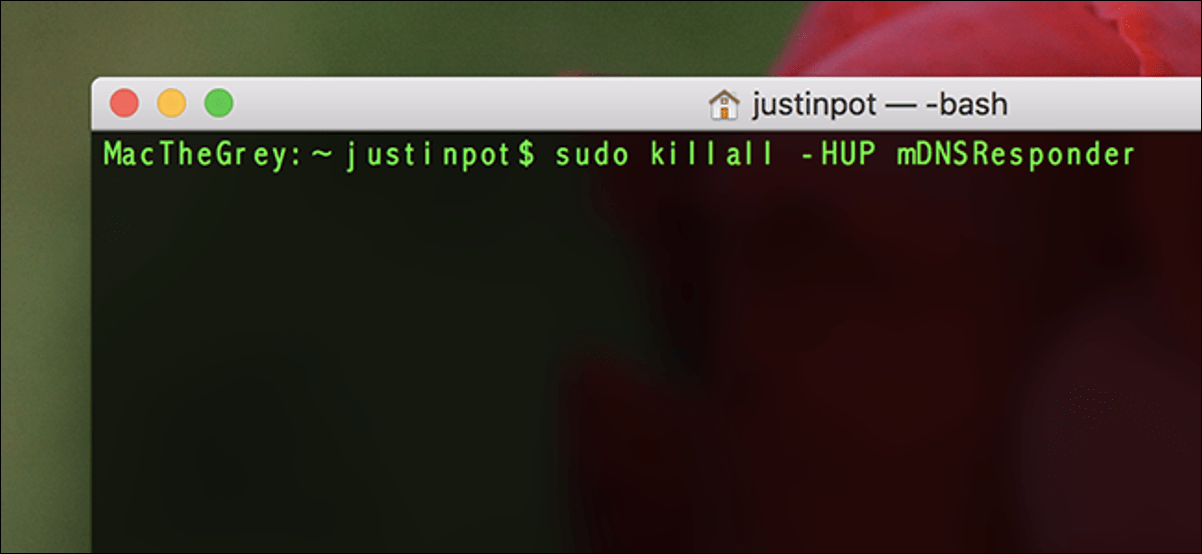إذا كنت تعمل على مواقع الويب ، فستحتاج أحيانًا إلى إعادة تعيين ذاكرة التخزين المؤقت لنظام أسماء النطاقات للكمبيوتر الخاص بك ، خاصة بعد تحرير السجلات أو تغيير المضيفين. في حين أن مسح ذاكرة التخزين المؤقت لـ DNS على Windows أمر سهل باستخدام أمر مخصص ، يتعين على مستخدمي Mac استخدام القليل من الحل البديل.
امسح ذاكرة التخزين المؤقت DNS على جهاز Mac الخاص بك
لمسح ذاكرة التخزين المؤقت DNS على جهاز Mac الخاص بك ، افتح Terminal ، والتي يمكنك العثور عليها في التطبيقات> الأدوات المساعدة أو من خلال البحث باستخدام Spotlight ، ثم قم بتشغيل الأمر التالي:
sudo killall -HUP mDNSResponder
أدخل كلمة المرور الخاصة بك عند طلبها.
إذن ، ما الذي يفعله هذا الأمر في الواقع؟ ما يحدث هنا هو أنك تخدع نظامك نوعًا ما لتنظيف ذاكرة التخزين المؤقت. تشرح ويكيبيديا:
يتم إرسال إشارة SIGHUP إلى عملية ما عند إغلاق طرف التحكم الخاص بها. تم تصميمه في الأصل لإخطار عملية إسقاط الخط التسلسلي (قطع الاتصال). في الأنظمة الحديثة ، تعني هذه الإشارة عادةً أن الطرف الزائف المتحكم أو الطرف الظاهري قد تم إغلاقه. ستعيد العديد من البرامج الشريرة تحميل ملفات التكوين الخاصة بهم وإعادة فتح ملفات السجلات الخاصة بهم بدلاً من الخروج عند تلقي هذه الإشارة. nohup هو أمر لجعل الأمر يتجاهل الإشارة.
من الواضح أنك لست بحاجة إلى معرفة كل ما تبقى من ذلك. لكنك تفعل الآن.
هناك الكثير من المعلومات المتضاربة على الويب حول هذا الإجراء. تدعي بعض المواقع أنك بحاجة إلى تشغيل أوامر أكثر من ذلك في High Sierra ، على سبيل المثال ، بينما يجعل البعض الآخر هذا الأمر طويلاً دون داع. بقدر ما يمكننا أن نقول ، ومع ذلك ، فإن الأمر أعلاه هو كل ما هو ضروري بالفعل. إليك كيفية التحقق من عملك.
تحقق مما إذا كان DNS الخاص بك قد تم إعادة تعيينه بالفعل
ألست متأكدًا مما إذا كانت إعادة تعيين DNS تعمل بالفعل؟ يمكن أن يساعد إغلاق متصفح الويب الخاص بك قبل مسح ذاكرة التخزين المؤقت في بعض المواقف ، ولكن إذا لم يعمل ذلك ، يمكنك التحقق بسرعة من أن ذاكرة التخزين المؤقت فارغة بطريقتين.
الأول خاص بالموقع. في Terminal ، اكتب digمتبوعًا بعنوان URL الخاص بالموقع. على سبيل المثال:
dig technology-arab.net
في “قسم الإجابة” من النتائج ، سترى عنوان IP الذي يعرفه جهاز الكمبيوتر الخاص بك للموقع مدرجًا.
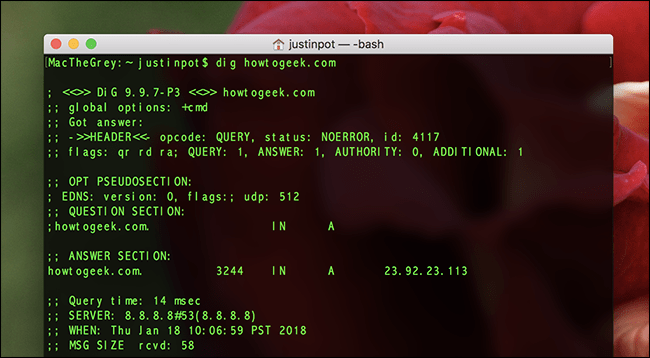
إذا كنت لا ترى عنوان IP الجديد ، ففكر في تغيير إعدادات DNS على جهاز Mac الخاص بك ومسح ذاكرة التخزين المؤقت مرة أخرى.
للحصول على طريقة أكثر عمومية (غير خاصة بالموقع) ، يمكنك أيضًا تأكيد إعادة تعيين ذاكرة التخزين المؤقت باستخدام وحدة التحكم ، والتي يمكنك العثور عليها في التطبيقات> الأدوات المساعدة أو باستخدام Spotlight. مع تمييز نظامك في اللوحة اليمنى ، اكتب “mDNSResponder” في مربع البحث ، واضغط على Enter ، واكتب “حجم ذاكرة التخزين المؤقت” بجانب الاستعلام الأول ، ثم اضغط على Enter مرة أخرى. مثله:
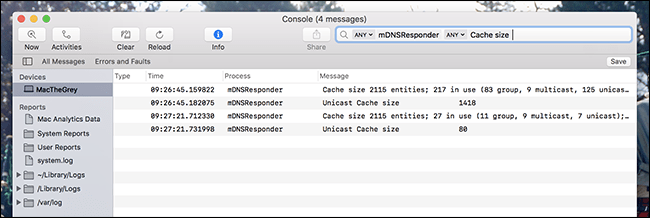
الآن ، مع استمرار فتح نافذة وحدة التحكم ، عد إلى نافذة Terminal وقم بتشغيل الأمر التالي:
sudo killall -INFO mDNSResponder
يجب أن ترى حجم ذاكرة التخزين المؤقت لنظام أسماء النطاقات مظللاً في نافذة وحدة التحكم. الآن قم بتشغيل هذا الأمر:
sudo killall -HUP mDNSResponder
ثم قم بتشغيل هذا الأمر مرة أخرى:
sudo killall -INFO mDNSResponder
يجب أن ترى تغيير حجم ذاكرة التخزين المؤقت في نافذة وحدة التحكم. في لقطة الشاشة أعلاه ، يمكنك أن ترى أن حجم ذاكرة التخزين المؤقت لدينا قد تغير بشكل كبير بعد إصدار الأوامر.